Androidda papka yaratish - foydalanish va boshqarish. Androidda papkani qanday yaratish kerak Androidda papkalarni qanday yaratish mumkin
Barchamiz Android mobil operatsion tizimidan foydalanamiz. Va bu tizimga qancha yangi foydalanuvchilar qo'shilsa, shunchalik ko'p savollar tug'iladi. Ushbu maqolada biz ish stolida ham, qurilma xotirasi/xotira kartasida ham yangi papka yaratish masalasini ko'rib chiqamiz.
Ish stolida papka yaratish

Ish stolida jild yaratishning eng oson usuli oddiy va tushunarli nomga ega - "Bir marta bosish bilan". Qurilmani qulfdan chiqarishingiz bilan siz ish stoliga o'tasiz va faqat barmog'ingizni istalgan bo'sh joyga bosib, uni ushlab turish qoladi. Keyin, "Papka" belgisini bosing va unga nom bering, barchasi shu!
Ikkinchi usul ham oddiygina "Ikki marta bosish" deb ataladi. Ish stolida yoki menyuda istalgan ilovaning belgisini tanlang, barmog'ingizni uning ustida ushlab turing va boshqa belgiga o'tkazing. Ikkita piktogramma kesishishi bilan (ya'ni, birini boshqasiga "qoplash" kerak), tizim avtomatik ravishda shu tarzda chaqiriladigan papkani yaratadi! Shundan so'ng siz ushbu papkada nomni tahrirlashingiz, rangini o'zgartirishingiz va ilovalar sonini tahrirlashingiz mumkin.

Qurilma xotirasida jild yaratish
Bu erda faqat bitta yo'l bor. Birinchidan, har qanday qulay yoki foydalanish mumkin bo'lgan fayl menejerini oching ("Fayl menejeri").
Siz quyidagi oynaga o'xshash narsani ko'rasiz.

Xotira kartangiz va qurilmangiz xotirasi shu yerda ko'rsatilishi kerak. Ushbu usuldan foydalanib, siz xotira kartasida ham, o'rnatilgan xotirada ham papka yaratishingiz mumkin, protsedura butunlay o'xshash!
Jild yaratish algoritmi
Keling, masalan, xotira kartasiga o'taylik.

Biz allaqachon mavjud bo'lgan barcha papkalar ro'yxatini ko'ramiz. Yangi jild yaratish uchun belgini bosing.

Android 6.0, 7.0 yoki undan eski Android 5.1, 4.4 da, Samsung yoki Lenovo kabi barcha telefonlarda boʻlgani kabi, xohlagancha koʻp papka yaratishingiz mumkin.
Ish stolida, galereyada, menyuda, xotira kartasida va hokazolarda yangi papka yaratishingiz mumkin.
Ular klasterlash kabi ilovalarda juda foydali. Maqsadlari va umumiy "ish stollarini tozalash" tufayli.
Ayniqsa, ish stoli ilovalariga tezroq kirishni istasangiz foydali.
Yangilarini yaratish juda oddiy, garchi bu, masalan, eski Samsung modellarida bo'lmagandek tuyulishi mumkin.
Odatda ilovalarni oʻxshash effektlar yoki maqsadlar bilan guruhlash mumkin boʻlgan joyni tejash yaxshi fikr.
Planshet yoki smartfonning asosiy ekranida yangi jild yaratishning o'rnatilgan usuli
Endi men Android 7.0 o'rnatilgan planshet yoki smartfonda papkani qanday yaratishni ko'rsataman - boshqalarda bu deyarli bir xil, juda eski versiyalar bundan mustasno.
Qadimgi androidlardan farqli o'laroq, siz xuddi kompyuterdagi kabi papka yarata olmaysiz, ammo jarayon hali ham oddiy.
Menyuga o'ting, barmog'ingizni istalgan belgi ustiga bosing, uni bir zum ushlab turing va ish stoliga torting.
Boshqasi bilan ham xuddi shunday qiling. Misol uchun, men "Musiqa" va "Video" ni tanladim (siz buni allaqachon o'rnatilgan piktogramma bilan qilishingiz mumkin).
Endi men video yorlig'ini bosing va uni musiqa yorlig'iga tortaman.

Bu yangi papkani yaratadi va yuqori qismida siz unga ismingizni berishingiz mumkin - men uni "Mening musiqam" deb nomlayman va klaviaturada "OK" tugmasini bosing.

Barcha yaratilgan papka asosiy ekranda paydo bo'ldi.

Unga xohlagan narsani joylashtiring va u erda bo'lgan piktogrammalarni o'chirishingiz mumkin - ular yo'qolmaydi, lekin menyuda qoladi.
Hammasi shu, faqat yaxshiroq yo'l bor - fayl boshqaruvchisidan foydalanish.
Fayl menejeri yordamida xotira kartasida bo'sh alohida papkani qanday yaratish mumkin
O'rnatilgan Android vositalaridan foydalangan holda xotira kartasida bo'sh alohida papka yaratish mumkin emas, ayniqsa oxirgi versiyalarda.

Endi yuqori o'ng burchakda vertikal ellipsni bosing va "Yaratish" ni tanlang.


Ismni kiriting va "OK" tugmasini bosing.

Androidda yashirin yoki ko'rinmas papkani qanday yaratish mumkin
Yashirin yoki ko'rinmas faylni yaratish uchun sizga fayl boshqaruvchisi ham kerak bo'ladi. Keyin yashirmoqchi bo'lgan papkada siz nomli fayl yaratishingiz kerak - .nomedia.
Siz buni boshqacha qilishingiz mumkin. Jildni tanlang va fayl boshqaruvchisida "Nomini o'zgartirish" tugmasini bosing va keyin ismning oldiga nuqta qo'ying.
Shundan so'ng, fayl menejerida "Yashirin fayllarni ko'rsatish" qatori yonidagi katakchani olib tashlang.
Androidda parol bilan papkani qanday yaratish mumkin
Android-da shaxsiy papkani yaratish juda mumkin, masalan, obb, lekin o'rnatilgan vositalar bilan emas.
Xavfsiz, parol bilan himoyalangan jild yaratish uchun siz qulflash ilovasini yuklab olishingiz kerak bo'ladi.
Ularning ko'pi bor: KNOX, Apps Locker Master va Smart AppLock, lekin siz maqsadingizga mos keladigan birini tanlashingiz kerak.
Masalan, AppLock sizga fotosuratlar va videolarni qulflash imkonini beradi. Siz ularni faqat parolingizni kiritish orqali ochishingiz va ko'rishingiz mumkin.
Android planshet yoki smartfonda papkalarni tashkil qilish dasturi - Folder Organizer
Telefoningizda ilovalaringizni qanday tartibga solish haqida o'ylagandirsiz.
Albatta, agar ular kam bo'lsa, bu siz uchun muammo emas. Muammo o'nlab yoki hatto yuzlab bo'lganda boshlanadi.
Ha, ha, men ularning soni 200 dan ortiq bo'lgan odamlarni bilaman, buning uchun, albatta, siz juda ko'p "ekranni burishingiz" kerak bo'ladi, bu tabiiy ravishda bezovta qiladi
Folder Organizer ilovasi yordamida siz telefoningizdagi barcha ilovalarga teglar belgilashingiz mumkin.
Shu tarzda siz ularni guruhlashingiz va ular uchun yorliqlar va vidjetlar yaratishingiz mumkin. Ularning har biri uchun siz istalgan belgi qo'shishingiz va asosiy ish stolida yorliq yaratishingiz mumkin.
Bu amalda qanday ishlaydi? Ekranda "Asboblar" qisqartmasi paydo bo'ladi. Bu asboblar guruhlangan joyga olib boradigan eng qisqa yo'l.
Sizda ofis, Android, fotosuratlar, Wi-Fi, o'yinlar, multimediya, internet, navigatsiya va boshqalar bo'ladi - xohlaganingizcha yaratishingiz va ularni xohlaganingizcha nomlashingiz mumkin.
O'rnatish uchun dasturni ikkita versiyada topishingiz mumkin: pullik va bepul. Lite versiyasi bepul va ehtiyojlaringiz uchun mutlaqo etarli. Omad.
Smartfoningizda kerakli saralangan fotosuratlar yoki hujjatlarni osongina tartibga solish uchun ba'zan qo'shimcha kataloglarni yaratishingiz kerak bo'ladi. Papkalarni yaratish uchun Android keng imkoniyatlar va vositalar to'plamini taqdim etadi.
Android uchun kataloglar
Windows-dagi papkalar bilan sezilarli farqlar yo'q. Android OS da siz fayllarni keyin uzatiladigan papka yaratishingiz mumkin. Yoki bo'sh katalog yarating, bu hujjatlar uchun vaqtinchalik saqlash bo'ladi. Har bir dastur, xuddi Windowsda bo'lgani kabi, o'rnatilganda, uning ma'lumotlari saqlanadigan o'z katalogini yaratadi.
Darhol ta'kidlash kerakki, Android smartfon va planshetlarida bir nechta papka turlari mavjud:
- Tizim. Ishga kirish faqat ildizga kirish bilan mumkin.
- Ilova papkalari. Muayyan dasturlarga bog'langan va qat'iy ravishda ushbu dasturlar uchun vazifalarni bajaradi.
- Qisqa klavishlar. Alohida toifa, bu shunchaki jismoniy katalogga havola bo'lib, aksincha, alohida fayl sifatida ishlaydi.
- Oddiy va odatiy. Faqat xavfsiz foydalanishingiz mumkin bo'lgan kataloglar.
Keling, ularni qanday yaratishni ko'rib chiqaylik.
Yorliqlar bilan katalog
Yorliqlar bilan jild ish stolida yaratilgan Android va umumiy mavzuga ega yorliqlar guruhini birlashtiradi. Bu xususiyat Android 6 da taqdim etilgan, ammo OS ning eski versiyalari uchun mavjud muqobil vositalar. Telefoningizda bunday katalog yaratish uchun sizga kerak bo'ladi:

Ushbu vositadan foydalanish imkoniyatlari tizimning o'ziga xos versiyasiga yoki hatto o'rnatilgan dasturlarga qarab farqlanadi. Misol sifatida, yordamida papka yaratish skrinshotlari Android Smart Launcher, bu asosan Android 6 ning tizim funksiyalarini takrorlaydi. Boshqa variantdan ham foydalanishingiz mumkin:
- Qisqich har qanday yorliq.
- Transfer mavjud bo'lishi bilanoq, uni boshqa yorliqga torting.
- Ular avtomatik ravishda birlashtiriladi keyin nomini oʻzgartirish va tahrirlash mumkin boʻlgan umumiy jildga.
Siz shunchaki yorliqlarni orqaga tortib, ish stolingizdagi keraksiz katalogdan xalos bo'lishingiz mumkin. Bunday holda, bo'lim shunchaki mavjud bo'lishni to'xtatadi.
Ilovalar menyusida
Menyuda katalog yaratish uchun sizga kerak bo'ladi:
- Uni kiriting va keyin "ni bosing. Menyu».
- Yopish o'rniga, bu elementni tanlashingiz kerak bo'lgan kontekstli ro'yxatni ko'rsatadi " O'zgartirish».
- Mavjud o'zgarishlar ro'yxati o'z ichiga oladi katalog yaratish qobiliyati.
Bundan tashqari, usul bilan yorliqlarni sudrab borish. Shuning uchun, birinchi navbatda, uni tekshirishga arziydi. Aytgancha, bu operatsion tizimning har qanday versiyasiga tegishli.
Kompyuter orqali
Android telefoningizda yangi jild yaratish uchun kompyuterdan foydalanish uchun faqat tegishli kabelga ega bo'lishingiz kerak. Shuni unutmangki, hatto Type-C USB ham faqat zaryadlash uchun tayyorlanishi mumkin. Sizga 4 ta ishlaydigan yadroli va to'g'ri pinoutli to'liq huquqli kabel kerak bo'ladi. Agar asl kabel saqlanib qolsa, hech qanday muammo bo'lmaydi.
Eslatma! Eng zaiflari Samsung smartfonlari. Zaryadlash vaqtida joriy daraja uchun maxsus tekshirgichdan tashqari, ushbu qurilmalarda maxsus o'rnatilgan nostandart pinout. Lenovo kabeli Samsung bilan ishlash uchun foydasiz bo'ladi va sizda asl nusxa bo'lishi kerak.

Ba'zan, olinadigan saqlash qurilmasi sifatida telefon ko'rsatishi mumkin faqat xotira kartasi, va qurilmaning o'zi kirish imkonsiz bo'lib qoladi. Ushbu muammoning oldini olish uchun siz drayverlarni qurilmadan o'rnatishingiz va u bilan shaxsiy kompyuter o'rtasida sinxronlashni boshlashingiz kerak.
Xotira kartasida katalog
Bundan tashqari, Windows bilan ishlashda tanish bo'lgan muqobil usullardan foydalangan holda smartfon yoki planshetning xotira kartasida kataloglarni yaratishingiz mumkin. Standart fayl menejeri yoki maxsus dasturlar yordamga keladi.
Fayl menejeri
Har bir smartfon o'zining o'rnatilgan fayl menejeriga ega, bu sizga kerakli manipulyatsiyalarni bajarishga imkon beradi:

Solid Explorer fayl menejeri
Solid Explorer Fayl menejeri asosiy dasturning funktsiyalarini va biroz takrorlaydi fayllar bilan ishlashni osonlashtiradi qurilmada. Qurilma xotirasida ham, xotira kartasida ham katalog yaratishi mumkin. Buni amalga oshirish uchun sizga kerak bo'ladi:

Fayl menejeri
Oldingi versiya singari, Ol FileManager ham standart vositaga muqobildir. Telefonda papka yaratish jarayoni quyidagi printsipga asoslanadi:

Ushbu menejer reklama va soddalashtirilgan interfeysning yo'qligi bilan boshqalardan farq qiladi. Bu erda asosiy kamchilik yotadi - uni o'rnatilganidan ajratish qiyin.
Papkalarni sinxronlash
Foydalanadigan vositadir boshqa maqsadlar uchun: smartfon va bulut xizmati o'rtasida katalog tuzilmasini sinxronlash. Folder Sync Internetga ulanishni talab qiladi va mavjud o'rnatilgan reklama. Katalog yaratish uchun sizga kerak bo'ladi:

Kataloglarni qayta nomlash
Agar ilgari ko'rsatilgan nom sizga mos kelmasa, Android-dagi papka nomini o'zgartirish juda oson. Har qanday menejerda (shu jumladan standart tizimda) biz topamiz kerakli papka. Uni ochmasdan, barmog'ingizni ushlab turing (uzoq teginish). U ham ajralib turadi, yoki darhol kontekst menyusini ochadi. Birinchi holda, siz belgini bosishingiz kerak " kontekst menyusi"va tanlang" qayta nomlash" Ikkinchi holda, katalog nomini o'zgartirish imkoniyati darhol mavjud.
Papkalarni o'chirish
Oldingi paragrafga o'xshash harakatlarni talab qiladi. "Nomini o'zgartirish" o'rniga tanlang "o'chirish" bo'limi. Bunday holda, katalog barcha mazmuni bilan o'chiriladi. 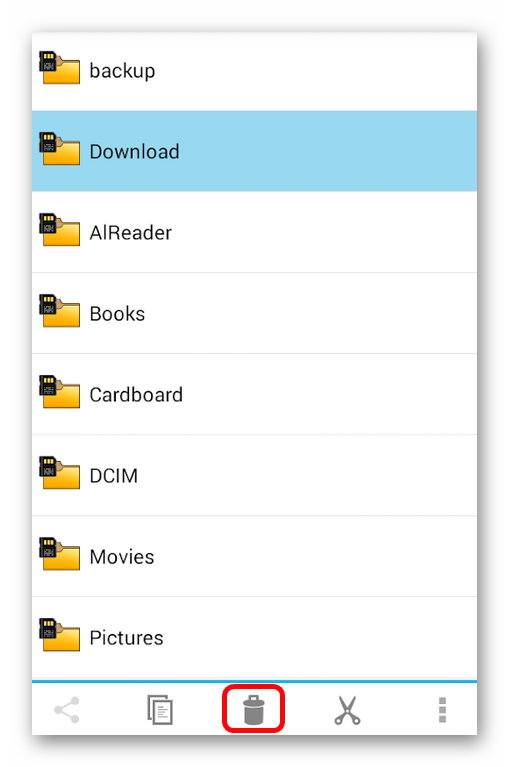
Siz papkalar bilan ham amallarni bajarishingiz mumkin nusxa ko'chirish va ko'chirish. Bu kataloglar bilan ishlashning standart variantlari.
Jild yaratishda nima qiyin? Deyarli har bir shaxsiy kompyuter foydalanuvchisi bu sichqoncha yordamida bir nechta oddiy harakatlarni talab qilishini biladi.
Biroq, 84% hollarda ular Windows operatsion tizimining foydalanuvchilari. Lekin, aslida, Android mobil qurilmalarini birinchi marta olgan foydalanuvchilar ish stolida papka yaratishga urinayotganda biroz chalkashliklarni his qilishlari mumkin. Ekranda tasodifiy barmog'ingizni cheksiz bosmang, keling, Android-da papkani qanday yaratishni batafsil ko'rib chiqamiz.
Avvalo, Google mobil platformasining bir nechta versiyalari mavjudligini tushunishingiz kerak. Ushbu tizim juda mashhur va uning dastur kodi foydalanish uchun ochiq, shuning uchun dunyo juda ko'p turli xil modifikatsiyalarni ko'rdi.
Shuning uchun, mobil platformaning ma'lum versiyalarida fayllar uchun kataloglarni qanday yaratishni ko'rib chiqaylik.
4.0 gacha bo'lgan Android versiyalarida yaratish
Yangi katalog qayerda joylashganligini aniq belgilashingiz kerak. Ko'pincha tanlov ish stoliga to'g'ri keladi. 4.0 gacha versiyalarida Google mobil platformasiga ega qurilmalar bir nechta usullarni taklif qiladi.
Ulardan eng oddiyi:
- ish stolidagi ob'ektlar bilan band bo'lmagan joyga uzoq vaqt bosing;
- Natijada, kontekst menyusi ochiladi;
- Unda "Bosh ekranga qo'shish" ochiladigan oynasini ochib, "Papkalar" ni bosishingiz kerak.
Natijada, yaratiladigan katalog turini tanlashingizni so'ragan oyna ochiladi. Sizga kerak bo'lgan narsani tanlab, "Yangi jild" ni ko'rsatib, ish stolingizga yangi katalogni joylashtirishingiz mumkin. Siz uni kerakli teglarni sudrab tashlash orqali to'ldirishingiz mumkin.
4.0 va undan yuqori versiyalar bilan ishlash
Jild yaratish uchun avval uning bo'lajak tarkibini ish stoliga sudrab o'tishingiz kerak. Buning uchun yorliqlar uzoq bosish orqali ish stoliga o'tkaziladi.
Bu yerdagi barcha teglar butunlay tartibsiz. Bitta faylni ikkinchisining ustiga sudrab olib boring. Shaxsiy kompyuterda bu harakat bitta ilovani boshqasi orqali ishga tushirishga urinishga olib keladi va bu erda avtomatik ravishda yangi papka yaratiladi.
Yaratilgan katalog nomini xohlagancha o'zgartirish va qurilma xotirasida erkin harakatlanishi mumkin.

Dasturlar yordamida menyuda papka yarating
Android mobil tizimining 4 yoki undan yuqori versiyasiga ega qurilmalarda qo'shimcha dasturlardan foydalanmasdan menyuda papka yaratish mumkin emas. Sizga kerak bo'lgan ilovani Google do'konida yoki uchinchi tomon manbalaridan topish mumkin. Masalan, File Manager HD (Explorer) ilovasi.
Biroq, bu xususiyat eski mobil qurilmalar foydalanuvchilari uchun mavjud bo'lib qolmoqda. Agar qurilmada Android mobil platformasi versiyasi 4-versiyadan past bo'lsa, Menyu tugmachasini va keyin "O'zgartirish" tugmasini bosishingiz kerak. Keyinchalik, uzoq vaqt bosish orqali faylni tanlashingiz mumkin.
Natijada, quyida kontekst menyusi ochiladi, unda siz yangi katalog yaratish imkonini beruvchi belgini topishingiz mumkin. Xo'sh, ba'zi modellarda ilgari tasvirlangan usul ishlaydi - bir dasturni boshqasiga qo'shish. Quyidagi videoda siz Android-da jild yoki faylni qanday yashirishni ko'rishingiz mumkin.
Mobil qurilmaning har qanday faol foydalanuvchisi, ehtimol, o'rnatilgan o'yinlar yoki ilovalar uchun piktogrammalar soni ekranning imkoniyatlaridan oshib ketganda, mutlaqo mantiqiy savol tug'iladi - Android-da qidirishni amalga oshirish uchun papkani qanday yaratish kerakligi bilan bog'liq vaziyat bilan tanish bo'lishi mumkin. kerakli dasturni iloji boricha qulayroq qiling.
Android smartfonining ish stolidagi yorliqlarni bitta katalogga birlashtirish uchun (standart ishga tushirgichdan foydalanganda) biz bitta belgini boshqasiga sudrab borishimiz kerak va ikkinchi belgi o'rniga ikkala piktogramma ham bo'ladigan yangi papka hosil bo'ladi. joylashish. Buni amalga oshirish uchun kerakli belgini bosing, barmog'ingizni bir necha soniya ushlab turing va qo'yib yubormasdan, torting:

Agar biz boshqa piktogrammalarni xuddi shu jildga sudrab olib borishimiz kerak bo'lsa, biz uni bosish va + belgisiga tegish orqali papkani ochishimiz kerak (" Qo'shish"). Biz bitta papkaga birlashtirmoqchi bo'lgan ilovalarning piktogrammalarini ochadigan ro'yxatdan tanlang va "ni bosing. KELISHDIKMI" Agar biz jildga nom bermoqchi bo'lsak, u holda ushbu jildning sukut bo'yicha qabul qilingan nomini bosing (skrinshotda " Yangi jild 2"). Klaviatura ochiladi, uning yordamida biz nom beramiz, shundan so'ng biz tugmani bosamiz " Tayyor»:

Ilovani ishga tushirish uchun barmog'ingizni tegizish orqali jildni oching va kerakli ilovaning belgisini bosing.
Dasturni ish stoliga qaytarish uchun ochiq jilddan, shuningdek, barmog'ingizni bosib, displeydagi bo'sh joyga kerakli yorliqni tortib oling.
TouchWiz-da papka yaratish
Agar Android qurilmasi Samsung (TouchWiz) dan qobiqdan foydalansa, u holda papka yaratish uchun ikkita usuldan birini qo'llashimiz mumkin.
Birinchi variant: menyu paydo bo'lguncha displeydagi bo'sh joyni bosing va elementni tanlang " Jild».
Va ikkinchi holda, ish stolidagi kontekst menyusini chaqiring, u erda biz pozitsiyani tanlaymiz " Jild yarating».
Shundan so'ng biz papka nomini o'rnatishimiz kerak:

O'rnatilgan fayl menejeridan foydalanish
Fayl menejeri ("Menejer", "Fayl menejeri", "Fayllar" yoki "Explorer" bo'lishi mumkin) - bu smartfonning fayl tizimi bilan ishlash uchun mo'ljallangan maxsus yordamchi dastur. Fayl menejerlari oldindan o'rnatilishi (o'rnatilgan) yoki foydalanuvchilar tomonidan o'rnatilishi mumkin.
Standart Android qurilma menejeri (aniqrog'i uning belgisi) asosiy menyuda joylashgan. Dasturni ochib, biz o'zimizni "bo'limda topamiz" Xotira", bu erda biz papkani qaerda, ichki xotirada yoki SD-kartada yaratishni tanlashimiz kerak. Tanlov amalga oshirilgandan so'ng, ushbu xotiradagi fayllar ro'yxati ochiladi va pastki chap burchakda + belgisi bo'lgan papka belgisi mavjud, uni bosing, klaviatura darhol ochiladi va siz kiritishingiz kerak bo'lgan oyna paydo bo'ladi. jildning nomi, so'ngra displeyning pastki o'ng burchagidagi "tugmasini bosing. Tayyor»:

Uchinchi tomon fayl boshqaruvchisidan foydalanish
Agar siz allaqachon muqobil fayl boshqaruvchisini o'rnatgan bo'lsangiz yoki o'rnatilgan dasturning imkoniyatlari sizga mos kelmasa, vazifani bajarish uchun siz Play Market-dan yoki to'g'ridan-to'g'ri veb-saytimizdan kerakli dasturiy ta'minotni yuklab olishingiz mumkin. Misol tariqasida “” ilovasidan foydalanib papka yaratish jarayonini ko'rib chiqamiz.
Shunday qilib, bizning harakatlarimiz shunday bo'lishi kerak. Biz yordamchi dasturni ishga tushiramiz, "Qurilma" bo'limiga o'tamiz, u erda biz barcha papkalarimizni ko'ramiz va chap tomonda, pastki panelda " Yaratmoq"plyus bilan, ustiga bosing, ochilgan oynada elementni tanlang" Jild", keyin paydo bo'lgan klaviaturadan foydalanib, nom o'rnating, "tugmasini bosing. KELISHDIKMI" (balkim " Tayyor"), tamom, biz yaratilgan katalogdan foydalanishimiz mumkin:

Obb papkasini yaratish
Turli saytlardan turli xil o'yin ilovalarini yuklab oladigan Android OS bilan ishlaydigan mobil qurilmalarning faol foydalanuvchilari ko'pincha o'rnatish apk fayli bilan birga obb katalogiga joylashtirilgan o'yin keshini o'z ichiga olgan papka yuklab olinishini bilishadi.
Qoida tariqasida, ushbu jild smartfonlarda yo'q va agar o'yin Google Play'dan yuklab olingan bo'lsa, u holda ushbu katalog avtomatik ravishda yaratiladi, ammo yuklab olish uchinchi tomon saytlaridan amalga oshirilgan hollarda, ushbu papkani o'zingiz yaratishingiz kerak. . Bu borada hech qanday murakkab narsa yo'q va protsedura ikkita usuldan birida amalga oshirilishi mumkin, biz hozir muhokama qilamiz.
Birinchisi, fayl boshqaruvchisi (yuqoriga qarang), standart yoki o'rnatilgan, bu nuqta emas. Menejerni oching, elementni tanlang " Tashqi/ichki xotira", jildni oching" Android"(bu erda siz katalog yaratishingiz kerak" obb"), pastki chap burchakdagi tugmani bosing + « Yangi papka", jild nomini kiriting" obb", tugmasini bosing " Saqlash"va pastki o'ng burchakda" Tayyor»:

Ikkinchi usul kompyuterdan foydalanishni o'z ichiga oladi, bu usul yordamida obb papkasi qanday yaratilgan, quyida o'qing.
Kompyuterdan foydalanish
Kompyuter yordamida papkalarni yaratish juda qulay.
Agar biz gadjetning ichki xotirasida bittasini yaratishimiz kerak bo'lsa, buning uchun biz Android-ni noutbukga USB kabeli bilan ulashimiz kerak. Kompyuter gadjetimizni aniqlashini bir necha soniya kutamiz. Keyin "ni bosing Boshlash", bo'limni oching" Mening kompyuterim", mobil qurilmangizni toping va sichqonchaning chap tugmasi bilan ikki marta bosing:

Biz smartfonimizning fayl bo'limini ko'ramiz, uni har qanday papka kabi ikki marta bosish orqali oching:

Keyin bo'sh joyda yoki kerakli katalogni ochib, undagi bo'sh joyni bosing, ochilgan oynada elementni tanlang " Jild yarating»:

Agar siz SD-kartada papka yaratishingiz kerak bo'lsa, avval uni kompyuterning ish stolida yarating va nom belgilang (men jildni yaratdim. Katta ekran, yoki boshqa har qanday jilddan foydalanishingiz mumkin, masalan obb) va USB kabel ulanishi yordamida:

Kompyuter ish stolida paydo bo'lgan oynada fayllarni ko'rish uchun qurilmani oching:

Bizning diskimizdagi barcha papkalar ochiladi. Yaratilgan jildni to'g'ridan-to'g'ri kompyuteringizning ish stolidan bu yerga o'tkazishingiz mumkin yoki biz (agar kerak bo'lsa) kerakli katalogni ochib, unga ko'chirishimiz mumkin:

Shundan so'ng, biz yaratgan papka smartfonning SD-kartasida paydo bo'lganligini ko'ramiz:

Galereyada papkani qanday yaratish mumkin
Ilovada papka yaratish uchun " Galereya“Suratlaringizni tartibga solish uchun biz yana fayl menejeriga murojaat qilamiz. Biz yangi katalog yaratamiz, nom o'rnatamiz va kerakli fotosuratlarni nusxalash yoki unga ko'chirish. Shundan so'ng, tizim avtomatik ravishda uni grafik ob'ektlarni o'z ichiga olgan katalog sifatida aniqlaydi va papka ilovada ko'rsatiladi.
Android-da jildni qanday yashirish kerak
Bundan tashqari, fayl menejeri yordamida Android qurilmalarida ko'zni qamashtirmaslik uchun mo'ljallanmagan fotosuratlar yoki boshqa kontent bilan jildni yashirishingiz mumkin.
Shunday qilib, fayl menejerini oching, bizga kerak bo'lgan papka joylashgan katalogni toping va uni oching. Keyin (yuqorida aytib o'tilganidek) menyuni chaqiring, taklif qilingan amallar ro'yxatidan elementni tanlang " Nomini o'zgartirish" Endi klaviaturadan foydalanib, jild nomi oldiga nuqta qo'ying (bo'sh joy qoldirmasdan):

Shundan so'ng siz menejer sozlamalariga o'tishingiz kerak va "Yashirin fayllar va papkalarni ko'rsatish" bandida u mavjud yoki yo'qligini belgilang va uni ko'rish uchun ushbu elementni teskari tartibda yana faollashtirishingiz kerak bo'ladi. Jildni ko'rinmas qilishning boshqa usullari mavjud, .
Va bu men uchun, sharhlarda taqdim etilgan ma'lumotlar siz uchun foydali bo'lganligini, savol qanchalik to'liq va aniq tushuntirilganligini, Android-da papkani qanday yaratishni yozing. Omad!

